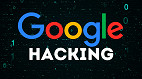O Google Chrome oferece uma variedade de recursos para tornar sua experiência de navegação mais rápida e eficiente, e um desses recursos são os atalhos de teclado, que permitem realizar ações no navegador sem precisar usar o mouse. Mas você sabia que é possível criar atalhos para acessar sites? Neste artigo, mostraremos como criar um atalho de teclado no Google Chrome para ir direto a uma URL que você visita com frequência.
Como criar atalhos de teclado para acessar sites no Google Chrome
Tempo necessário: 7 minutos
Depois de configurar o atalho de teclado para um site específico, você não precisará mover o mouse para abrir o navegador e digitar o URL do site para abri-lo, nem terá que se esforçar para encontrá-lo na lista de favoritos. Confira abaixo como criar atalhos para suas páginas favoritas, para que você possa abri-las com um simples atalho de teclado.
Abra o Google Chrome e acesse o site para o qual deseja criar um atalho. (Neste caso, estamos usando o Chrome, mas o procedimento é o mesmo no Edge e no Firefox)
Clique no ícone de estrela ao lado do URL do site para adicionar a página aos favoritos.
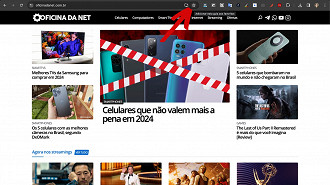
Selecione a pasta desejada, renomeie o favorito conforme seu gosto e clique em "Concluído".
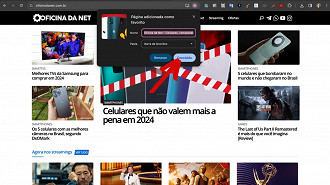
Navegue até seus "Favoritos e Listas" clicando nos três pontos verticais no canto superior direito do Chrome. Encontre o marcador que você acabou de criar e arraste-o para a área de trabalho.
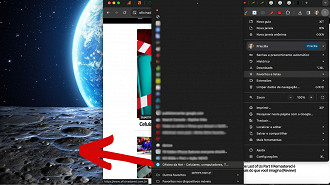
Clique sobre o novo ícone na área de trabalho com o botão direito do mouse e acesse "Propriedades".
Insira o atalho que deseja atribuir na caixa Tecla de Atalho no Documento da Web.
Clique em "OK" e depois clique em "Aplicar".
Economize seu tempo com atalhos de teclado
Veja como você pode criar facilmente atalhos para seus sites favoritos. Este método de abrir um site diretamente com um atalho economizará algum tempo. No entanto, na primeira vez que você abrir um atalho recém-criado, pode ser necessário selecionar o navegador enquanto pressiona o atalho.